Kako odstraniti podvojena opravila v Outlooku?
Včasih se v programu Microsoft Outlook pojavijo podvojene naloge, ki se zberejo in nas na hitro težko izberejo pravo nalogo. V tem članku bomo predstavili nekaj načinov za odstranjevanje podvojenih opravil: eden je razvrščanje nalog po temah in nato ročno izbiranje podvojenih opravil in njihovo brisanje, drugi pa odstranjevanje podvojenih opravil z Kutools za OutlookIzbriši Podvojena opravila uporabnost.
V programu Outlook ročno odstranite podvojena opravila
Odstranite podvojena opravila s programom Kutools for Outlook z več kliki
|
Odstranite podvojena opravila v Outlooku:
Če želite v programu Outlook hitro odstraniti vsa podvojena opravila, Kutools za Outlook's Podvojena opravila funkcija vam lahko naredi uslugo. Kutools za Outlook: z več kot 20+ priročnimi dodatki za Excel, brezplačno preizkusite brez omejitev v 60 dneh. Prenesite in preizkusite brezplačno preskusno različico zdaj!
|
V programu Outlook ročno odstranite podvojena opravila
Ta metoda vas bo vodila skozi ročno odstranjevanje podvojenih opravil v programu Microsoft Outlook in naredite naslednje:
1. Odprite mapo opravil, iz katere boste v. Odstranili podvojene naloge Naloga pogled.
2. Prikaži vsa opravila v Seznam pogled:
- V programu Outlook 2010 in novejših različicah kliknite Spremeni pogled > Podrobno o Poglej tab.
- V programu Outlook 2007 kliknite Poglej > Trenutni pogled > Podroben seznam.
3. Spremeni trenutni pogled:
- V programu Outlook 2007 kliknite Poglej > Trenutni pogled > Prilagodite trenutni pogled.
- V programu Outlook 2010 in novejših različicah kliknite Ogled nastavitev gumb na Poglej tab.
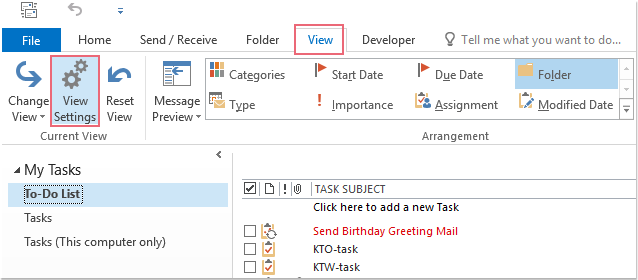
4. V Napredne nastavitve pogleda pogovorno okno, kliknite Razvrščanje in v pojavnem pogovornem oknu Razvrsti izberite Zadeva Iz Razvrsti predmete po spustnega seznama in kliknite OK gumb, glej posnetek zaslona:

5. Nato se prikaže opozorilno pogovorno okno. Kliknite Da gumb v njem.

6. In vse naloge so razvrščene po abecedi, nato primerjamo sosednje naloge in ročno izberemo podvojene naloge eno za drugo, tako da držimo Ctrl tipko, glej posnetek zaslona :.

7. Ko izberete podvojene naloge, morate samo pritisniti Brisanje tipko, da jih naenkrat izbrišete.
Opombe: Če izberete katero koli mapo opravil, razen Seznam opravil mapo, morate samo razvrstiti naloge po temah s klikom na Zadeva v glavi stolpca neposredno. Oglejte si posnetek zaslona:

Odstranite podvojena opravila s programom Kutools for Outlook
Včasih so naloge različne, tudi če imajo isti predmet. Čeprav so naloge razvrščene po temah, je težko natančno izbrati dvojnike. Tukaj vam bom predstavil Kutools za OutlookIzbriši Podvojena opravila pripomoček, ki vam lahko pomaga odstraniti popolnoma enaka opravila z več kliki.
| Kutools za Outlook : z več kot 20 priročnimi dodatki za Excel, ki jih lahko brezplačno preizkusite v 60 dneh. |
1. Premik na Naloge pogled in kliknite, da odprete mapo opravil, iz katere boste odstranili podvojene naloge.
2. Kliknite Kutools > Podvojena opravila. Oglejte si posnetek zaslona:

3. V pojavnem oknu Podvojena opravila pogovorno okno, preverite Popolnoma enako in nato kliknite Brisanje gumb.

Opombe: Če želite odstraniti podvojene naloge z le delom istih meril, kot so zadeva, telo, začetni datum, preverite Del istegain nato preverite merila (Ista tema, Isto teloali Isti začetni datum) na podlagi vaših potreb.
4. Nato se odpre pogovorno okno in vam pove, koliko podvojenih opravil je bilo odstranjenih. Kliknite OK v pogovornem oknu.

5. Nato boste videli, da se v popolnoma odprti mapi naenkrat odstranijo popolnoma enake podvojene naloge. Oglejte si posnetek zaslona:

Kliknite za prenos Kutools za Outlook in brezplačno preskusno različico zdaj!
Predstavitev: v programu Outlook odstranite podvojena opravila
Kutools za Excel: z več kot 200 priročnimi dodatki za Excel, brezplačno preizkusite brez omejitev v 60 dneh. Prenesite in brezplačno preskusite zdaj!
Najboljša pisarniška orodja za produktivnost
Kutools za Outlook - Več kot 100 zmogljivih funkcij za nadgradnjo vašega Outlooka
🤖 AI poštni pomočnik: Takojšnja profesionalna e-poštna sporočila z umetno inteligenco – z enim klikom do genialnih odgovorov, popoln ton, večjezično znanje. Preoblikujte pošiljanje e-pošte brez napora! ...
📧 Avtomatizacija e-pošte: Odsoten (na voljo za POP in IMAP) / Načrtujte pošiljanje e-pošte / Samodejna CC/BCC po pravilih pri pošiljanju e-pošte / Samodejno naprej (napredna pravila) / Samodejno dodaj pozdrav / E-poštna sporočila več prejemnikov samodejno razdeli na posamezna sporočila ...
📨 Email upravljanje: Enostaven priklic e-pošte / Blokiraj prevarantska e-poštna sporočila glede na teme in druge / Izbriši podvojena e-poštna sporočila / napredno iskanje / Združite mape ...
📁 Priloge Pro: Shrani paket / Batch Detach / Paketno stiskanje / Samodejno shranite / Samodejno loči / Samodejno stiskanje ...
🌟 Vmesnik Magic: 😊Več lepih in kul emojijev / Povečajte Outlookovo produktivnost s pogledi z zavihki / Minimizirajte Outlook, namesto da bi ga zaprli ...
???? Čudeži z enim klikom: Odgovori vsem z dohodnimi prilogami / E-poštna sporočila proti lažnemu predstavljanju / 🕘Pokaži pošiljateljev časovni pas ...
👩🏼🤝👩🏻 Stiki in koledar: Paketno dodajanje stikov iz izbranih e-poštnih sporočil / Razdelite skupino stikov na posamezne skupine / Odstranite opomnike za rojstni dan ...
Over 100 Lastnosti Čakajte na svoje raziskovanje! Kliknite tukaj, če želite odkriti več.


